안녕하세요 공대생 블로거 여니입니다.
오늘은 MySQL을 사용하면서 주의해야 할 사항에 대해 알려드리려고 합니다:)
요즘 데이터베이스 공부를 하면서 배워나가는 점이 많은데 이 부분들도 차차 포스팅해 나가 볼게요.
일단 컴퓨터 전원을 켜고서 MySQL을 실행하거나 사용하지 않더라도 항상 백그라운드에 실행이 되고 있더라고요!
MySQL을 사용하지도 않는데 계속 켜 두면 컴퓨터 속도도 느려지고, 메모리 용량도 줄어든대요!(리소스 때문이라고 하던데.. 하여튼 안 좋대요ㅠㅠ)
그래서 MySQL 실행 자동 -> 수동으로 변경하는 방법에 대해 포스팅을 진행해보려고 합니다!!
일단 윈도우 검색창에 서비스라고 입력해주세요!

서비스 앱을 열기 클릭해주시면

이 화면이 뜨게 됩니다!
저희가 찾아야 할 건 MySQL!
MySQL80을 찾았어요~!
이제 MySQL80에 마우스 커서를 갖다 대고서 마우스 오른쪽 버튼 클릭해주세요
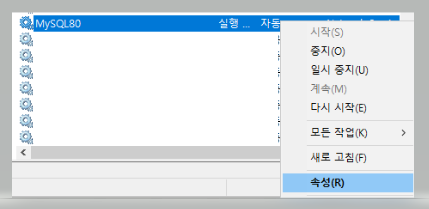
속성 버튼 클릭!

MySQL80 속성 창에 접속이 되셨죠!?
이제 MySQL80 -> 시작 유형에서 자동이라고 되어 있는걸 수동으로 변경해주세요
그러고 나서 적용 버튼 클릭 후 확인 버튼을 눌러 주시면 됩니다!
이제 MySQL 실행을 시키지 않는 이상 MySQL은 자동으로 실행되는 일이 없어졌어요!!
그런데 MySQL command를 바로 실행시키는 게 아니라 MySQL Notifier이라는 걸 먼저 실행시킨 뒤에 MySQL을 실행시켜야 해요!!

마찬가지로 MySQL Notifier 1.1.8 앱을 실행시켜주세요
(윈도우 검색창에 MySQL NO까지만 쳐도 바로 나와요 ㅎ.ㅎ)

작업표시줄 오른쪽 부분에 화살표 같이 생긴 버튼 보이시죠?
그 버튼 누르시면 MySQL Notifiter 버튼이 보이실 거예요!
마우스 오른쪽 버튼 클릭하시면 Start라는 버튼이 보여요.
Start 버튼 누르면 이제 MySQL 실행시킬 수 있는 환경이 조성된 거예요!
이제 MySQL Command 창을 실행시키셔도 됩니다.
MySQL 작업을 다 끝냈으면 마찬가지로 MySQL Notifier 오른쪽 클릭해서 Stop 버튼 눌러주시면 돼요!
정말 간단하죠!?ㅎㅎ
오늘 포스팅은 여기서 마치겠습니다~
다음 포스팅에서 만나요!
'여니의 프로그래밍 study > MySQL' 카테고리의 다른 글
| [데이터베이스] 파일시스템과 데이터베이스 관리 시스템에 대해 알아보자 (0) | 2020.04.17 |
|---|---|
| [데이터베이스] 데이터와 정보, 그리고 정보 시스템에 대해 알아보자 (4) | 2020.04.17 |
| Mysql sakila database 다운로드 받는 방법 (0) | 2020.04.03 |
| Mysql world database 설치 하는 방법 (2) | 2020.04.03 |
| MySQL 설치 방법과 MySQL server failed / server 설치 안될때 해결 방법! (4) | 2020.03.31 |
